Windows 8开发预览版完全体验报告(上)
Windows Vista之后的Windows 7无疑是微软的一个伟大成功,提醒大家这个来自Redmond的巨人仍是桌面操作系统市场上无可争议的霸主。而Windows 8正试图利用Windows 7建立起来的优势,向人们展示“视窗世界”微软仍将继续统治笔记本电脑和台式机世界。不仅如此,比尔·盖茨还利用Windows 8展示了它可以和任何平板或手持设备配合工作的特性,其潜藏的大量针对便携式移动设备的特性也提醒着谷歌与苹果:Windows 8,它的野心真的很大很大……
冒险与变革,Windows 8的七大重要特性与改进
在多次“发布”泄露版之后,日前微软提供了一个Windows 8的预览版本给开发商,用于参考和为将来的正式发行版本提出修改意见。经笔者实测,这个版本的功能和稳定性已基本能满足日常办公和家庭应用,下面请大家和笔者一起开始这场“微软有史以来大的冒险”(微软总裁史蒂夫?鲍尔默语)。作为开篇,请先让我们一起来了解一下同目前主流的Windows 7相比,Windows 8的七个重要的新特性和改进。这也是大多数人为关心的话题。
1.更易使用的触摸式交互体验
一旦进入到Windows 8系统,你首先就会发现它的界面与Windows 7相比有了翻天覆地的变化。其与Windows 7显著的不同在于类似Windows Phone 7的Metro UI用户界面,Metro UI意味着和用户交互的不再是乏味的分级式菜单,而是平铺的应用程序图标,用户能够以更快的速度找到程序。此外,随时可以调出的屏幕键盘和更高识别率的手写输入让人机交互更加便利。显然,便捷的触摸式操作和简洁的九宫格式程序快捷排列,Windows 8对于移动互联市场的野心在此也显露无疑。
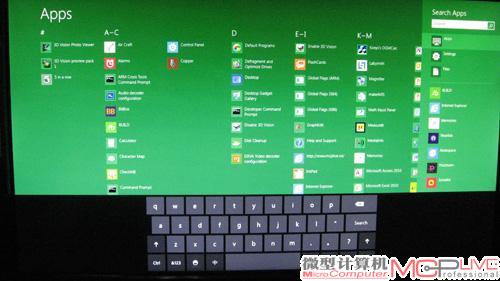
图1 基于Metro UI的触摸操作界面无疑是Windows 8大的亮点(触控操作需触摸屏支持)。
Windows 8用一个全新的界面替换了为我们所熟悉的开始菜单,这一新界面引导我们进入和Windows Mobile 7主页屏幕一样平铺图标和数据的Metro UI界面,为用户提供更灵活的使用。一旦你打开一个需要桌面的应用程序时,我们仍然可以看到犹如“废材”的任务栏,这种情况下,新的“开始”菜单按钮可以随时将你带回Metro UI界面。
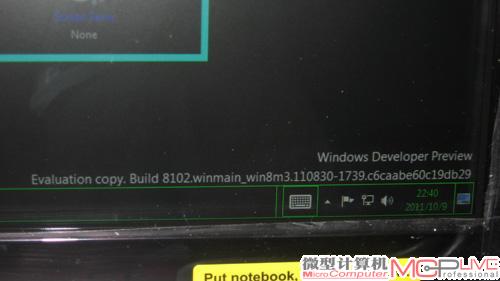
图2 Metro UI上的版本信息
2.改良的多显示器支持
微软认定我们大多数人会在自己的PC上连接多个显示器,因此你可以随时访问两个或更多个显示器屏幕上的不同的桌面和Metro UI界面,而且还能为每个屏幕设置不同的背景。
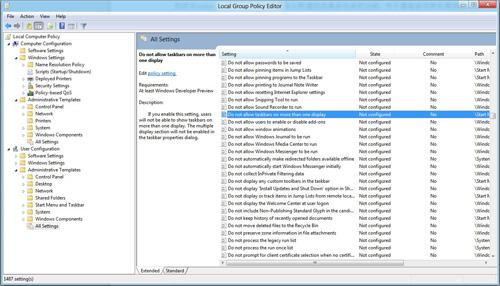
图3 在组策略编辑器中开启多任务栏支持
然而Windows 8的多显示器功能令人称道的还是多任务栏功能,对于像笔者这种长期用家里的PC同时连接电视机和显示器的人来说,这一功能相当实用,不再有早期版本的Windows在次要显示器上小化窗口后就无法找回来的尴尬。不过在笔者目前测试的开发预览版中,此功能默认处于关闭状态,需要通过组策略编辑器打开。
3.Charm,程序参数的单独定制
Windows 8带来的关键新特性之一是被微软称为Charm的新应用程序要素,它类似传统Windows的设备、参数等配置程序,属于应用程序的特性元素,值得被研究和利用。
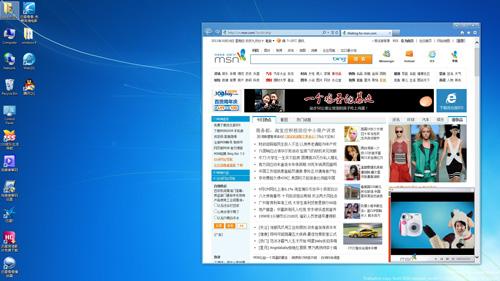

图4 多任务栏的功能,可以让你在扩展显示器上显示任务栏,随时可以找回小化的程序窗口。
这一新特性在应用层面的展现表现为在每一个应用程序的屏幕右侧都可以调出一个小“任务栏”,它可以为当前应用程序提供通告、输入法、音量、亮度甚至电源、重启等独特的参数、设备等环境交互设置项目,每一个应用程序都可以有自己的Charm,它们的设置项各不相同,且互不干扰。
Charm无疑是一个非常棒的设定,有了它,你不必重复每次在玩完《实况足球》时都把音量调大,然后在播放音乐时又把音量调小的繁琐而无意义操作。

图5 为每个程序配置单独的Charm参数
除了让我们能够更加便利地根据自己的使用习惯灵活调整每个应用程序的设备和环境参数外,Charm还给我们提供了搜索和共享功能,你可以通过它和任意使用该应用程序的联系人简便地分享内容、链接或其它信息的功能,这些应用程序只需要支持Metro UI、微博等,而这种支持在事实上显然已经成为大家的共识。
4.搜索
没有了开始菜单后,Windows 8的搜索功能反而变得更加方便。我们不仅可以通过调用应用程序的Charm界面来进行搜索,还可以通过Metro UI界面进行,只需要键入你希望使用的应用名称,搜索到的程序和文件结果就会直接显示在屏幕上。
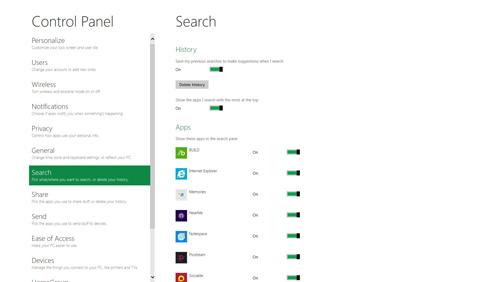

图6 搜索结果的快速返回
5.支持ARM
因为Wintel联盟的存在,一直到现在,所有的Windows都被称为x86PC系统,它是定位于传统家庭电脑的基础架构来设计的。但是从Windows 8开始,这一切终于得到了改变,微软开始支持定位于便携式设备,以ARM芯片为基础结构运行的设备。

图7 支持ARM!在使用了Metro UI触摸式交互界面之外,Windows 8时刻提醒着用户,它不仅仅是为PC而生。
使用ARM芯片设计的设备越来越多,微软也准备好了将Windows进行更广泛的应用。而根据微软新发布的消息,基于ARM架构的Windows 8似乎还会在x86架构之前正式发布。
6.Windows Store
尽管这并不是一个必须项目,但微软Windows Store是Windows桌面应用程序必不可少的一部分,也是Windows 8提供给应用程序开发商的生态系统。

图8 目前开发预览版中的Windows Store还只有一个入口,希望它能在Beta测试阶段上线。
鉴于微软本身就是一个巨无霸级的软件开发商,产品涉及家庭和企业应用的各个方面,引入第三方开发商的这一机制无疑会对微软自身的应用程序销售带来不小的冲击。虽然无法预估这将会让微软付出什么代价,但微软已经宣布Windows Store必将成为Windows 8的重要组成部分。
7.云集成
尽管微软并不认同苹果CEO史蒂夫·乔布斯所说的我们正处于后PC时代的观点,但显然他们非常愿意在Windows 8中加入云核心的整合。这意味着我们可以在自己的个人电脑和微软提供的云存储平台SkyDrive间同步文档、照片、电子表格甚至IE的收藏夹和历史数据等所有数字内容,不再需要VPN或其他远程连接工具,随时随地办公和休闲将很快变成现实。
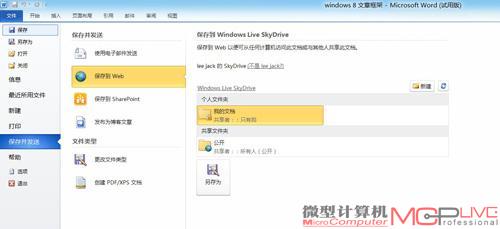
图9 云功能的集成,也是操作系统发展的一大趋势。
必须指出,尽管国内外的很多Windows 8爱好者反馈从M3 Build 7955泄露版中找到了Windows 8设置云同步和云漫游的功能,甚至还有一些相应的功能截图释出。但笔者用于测试和撰写本文章的Build 8102版虽然可以用Live模式登录,但找不到这一功能设置选项。考虑到笔者这个版本属于开发预览版,因此有可能是微软有意屏蔽了这项功能,故下面关于该功能的预览,笔者借用了国外论坛上泄露的图片来进行说明。
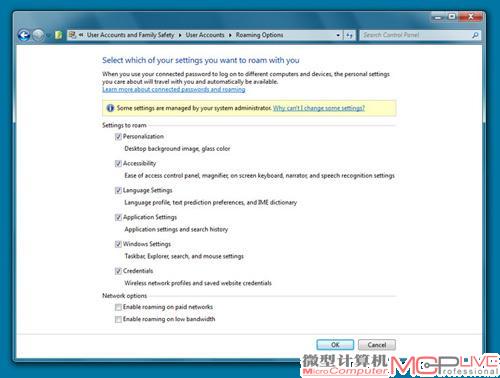
图10 在控制面板/用户账户的漫游选项(开发预览版无此选项)
从Windows 8的云功能解释来看,它可以支持不同电脑和设备间的数据同步,将来还很可能支持基于Windows Phone 7的便携式设备中的个人设置信息的云漫游。微软对于Windows 8的“野心”,绝不止于桌面PC市场!
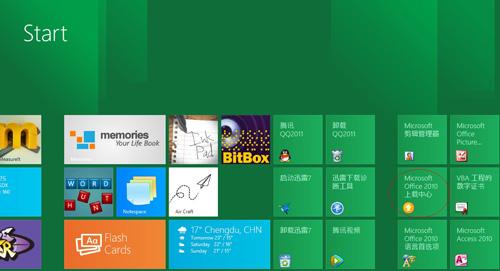
在笔者的试用测试中发现,目前Metro UI界面中已存在Office上载中心和SkyDrive云存储功能,而微软已宣布Windows 8将在资源管理器界面实现对 Metro UI和SkyDrive的整合,云同步和漫游必将成为Windows 8的一大卖点,这确实也是目前操作系统发展的一大趋势。
Part 2 双系统配置,Windows 8的安装技巧
基于光盘的Windows 8全新安装没有什么值得一提的,下载完ISO文件后刻盘直接用光盘引导即可。如果只是希望玩一下Windows 8的开发预览版但又不想放弃正在使用Windows 7系统,不妨使用VMWare Workstation 8.0虚拟机环境,它能够支持Windows 8(令人感到讽刺的是Microsoft自家的Virtual PC反而不能做到第一时间支持),但前提条件是你的CPU必须支持且在BIOS中开启Virtualization特性。倘你和我一样不幸买了一颗不支持此特性的CPU,或者你不能忍受虚拟机的缓慢和繁琐,又或是你找不到可用的VMWare WorkStation 8.0版本,那么和我一样做Windows 7和Windows 8的双系统吧,这才是真正完美的解决方案。
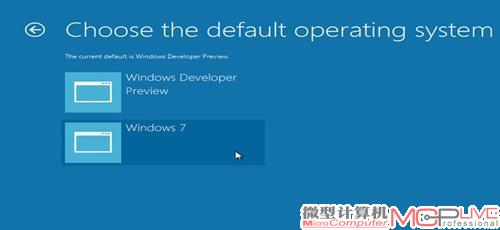
由于双启动的实现涉及对磁盘和分区的操作,稍有不慎将有丢失数据的风险。因此笔者在此尽量以详细的步骤告知大家操作细节。开始之前提醒大家,请先备份重要数据!
Step 1 分区
首先我们需要确保用于安装Windows 8的目标逻辑分区有20GB以上的空余空间,我们可以在Windows 7的逻辑磁盘管理器界面中划出20GB(或更大)来建立这个新的分区。
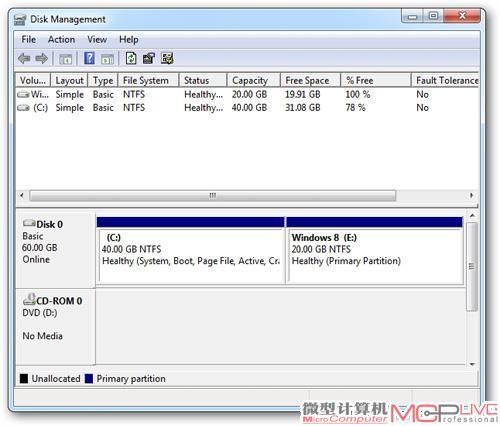
图13 划分出大于20GB的空闲磁盘分区,该操作在Windows 7系统下的磁盘管理界面即可实现。注意请将磁盘卷标标识为“Windows 8”,以方便在后续安装时不会选错分区。
操作完成后,逻辑磁盘管理器中用于标识未分配空间的黑色头带将变为蓝色的“可使用”状态,至此我们就可以开始安装Windows 8了。
Step 2 安装
在光驱中插入你刻录好的Windows 8开发预览版光盘并在BIOS中设置好光驱为第一启动设备后,重启电脑,当POST界面消失,屏幕上出现“press any key to boot from CD or DVD”字样时,请单击任意键以进入安装界面。

图14 安装Windows 8的过程与安装Windows 7等并无二致,只是在个别细节的设置上需要注意,后文会有提及。
后续的部份安装步骤和正常安装一样,在此略过不提。直到出现同意微软的版权许可这一步骤时,安装向导将弹出安装类型选择对话框,这里请一定要选择“Custom(定制)”选项。
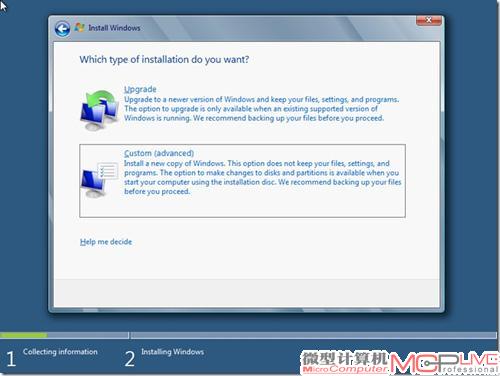
图15 注意,此处要选择“Custom”选项
接下来的这一步骤非常关键,请选择目标安装分区为之前标明的卷标为“Windows 8”的分区,选错了分区将破坏你已有的Windows 7系统并导致丢失数据。

图16 选择之前划分好并标识为“Windows 8”的分区
下一步你将选择你是使用你的Windows Live ID来登录系统,还是创建一个本地帐号。因为仅仅是体验版的缘故,笔者点击了“Don’t want to log in with a Windows Live ID”的链接以创建本地帐号。必须指出,如果是将来的正式版本,那么设置好网络连接并在这里选择Windows Live ID登录模式将可启用Windows 8的云同步功能,你的收藏夹、墙纸、屏幕保护程序甚至文档、照片及系统设置项都可以利用Windows Live ID的SkyDrive来实现跨平台、跨物理地域的自动同步,这一功能还是相当不错的。
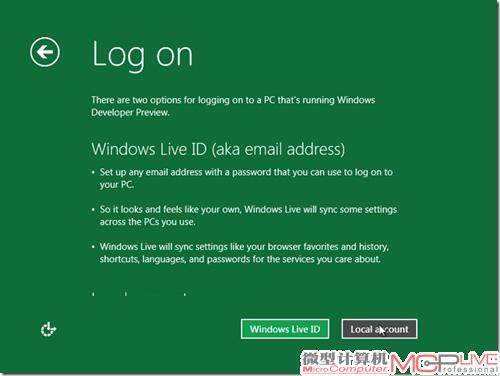
图17 根据刚才我们的选择,这里点击“Local Account(本地账户)”,进入创建帐号界面。
如果一切顺利,重启计算机并登录后你将能看到全新的操作系统选择界面,默认情况下系统将在等待30秒之后自动进入Windows 8。你也许并不希望这样设定,那么点击界面下方的“Change defaults or choose other options”链接并尝试将默认启动系统设定为Windows 7吧。
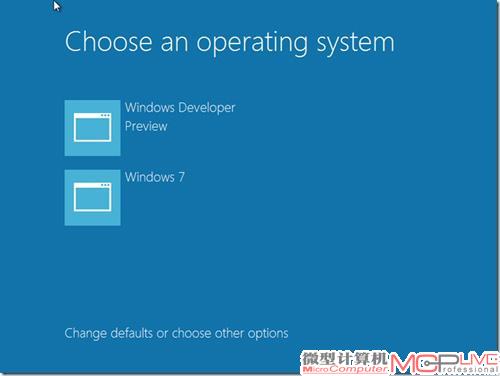
图18 这一选项就是选择启动时默认选定的操作系统。
在本期的文章中,我们了解了Windows 8相比Windows 7的几个重要改进与功能特性,也了解了安装Windows 7与Windows 8双启动系统所需要注意的一些问题。也许心急的你已经迫不及待地想要知道Windows 8到底有哪些好玩的地方了。别着急!在下期的文章中,我们将重点体验解析Windows 8的主要功能,精彩之处将为你一一呈现,敬请期待。







